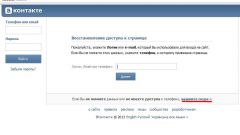Инструкция
1
Если вы не меняли настройки вашего интернет-браузера, то по умолчанию он сохраняет историю посещаемых вами страниц. Если вы помните, в какой день увидели необходимую информацию, то вам будет довольно легко вернуться к посещенной странице. В «Меню» вашего браузера откройте папку «История» или «Журнал» (в зависимости от браузера). Выберите время, в которое вы посещали нужную вам страницу: «Сегодня», «Вчера», «На этой неделе», «В текущем месяце». Нажмите на соответствующую папку, и она откроет список сайтов, посещенных за этот временной промежуток. Найдите нужную вам страницу и нажмите на нее левой кнопкой мыши. Браузер тут же откроет вкладку с восстановленной страницей.
2
Если вы случайно закрыли нужную вам вкладку, но браузер все еще открыт, восстановить ее будет очень легко. Нажмите правой кнопкой мыши на строку, где располагаются все открытые вкладки. В появившемся контекстном меню выберите задачу «Восстановить закрытую вкладку», и закрытая страница тут же будет восстановлена.
3
Труднее восстановить информацию со страницы, которая была удалена. К счастью, вся удаленная информация некоторое время сохраняется в кэше поисковой страницы. Чтобы найти страницу в кэш памяти Google, введите в адресной строке браузера «cache:site.ru/page». В данной комбинации «site.ru» замените на адрес необходимой страницы.
4
Если вы хотите восстановить страницу, удаленную из социальной сети, воспользуйтесь настройками сайта или разделом «Помощь» (F.A.Q.). Если правила социальной сети позволяют восстанавливать удаленные аккаунты, информация об этом обязательно будет в данном разделе. Для восстановления вам потребуется указать логин и пароль, которыми вы пользовались, а также адрес электронной почты, которому была привязана удаленная страница.